РЕДАКТОР KEY.
Выберите часть, в которой что-нибудь записано. В главном меню Cubase в строке Edit выберите пункт Edit. Перед вами должна появиться картинка, имеющая сходство с Рисунок 10.
Белые или черные (если они выбраны) полосочки разной длины есть не что иное, как ноты. Чем длинней полоска, тем

длиннее нота, и чем выше она в рабочем окне Edit, тем она выше в смысле тональности. Если вы будете рассматривать окно редактора Edit более пристально, то скорее всего заметите в левой его части клавиатуру. С помощью нее можно определить тональность каждой ноты-полоски, а нажав мышью соответствующую клавишу - и прослушать. Нажмите правую кнопку мыши, находясь внутри Edit. Вы можете видеть (Рисунок 11) знакомое окошко с набором инструментов.
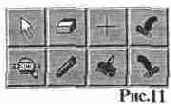
Разница лишь в том, что набор этот стал несколько другим.Ну, стрелка,она и в Африке стрелка. Ею вы можете нажимать на все присутствующие в Edit кнопки, а также перемещать (нажав кнопку мыши и, не отпуская, тащить) ноты-полосочки по рабочему полю Edit и отмечать их. Для того, чтобы выделить ноту, достаточно щелкнуть на ней мышью. Если вы хотите отметить больше одной ноты, то сделать это можно двумя способами. Можно, нажав Shift, щелкать на тех нотах, которые вы желаете отметить, а можно, как и в случае с частями в главном окне аранжировки Cubase,заключить эти ноты в контурный прямоугольник мышью. Если нажать на компьютерной клавиатуре Ctrl+A, то выделены будут все ноты, имеющиеся в наличии в редактируемой части.
Ластикздесь выполняет то же, что и в главном окне аранжировки Cubase в операциях с частями, т.е. просто удаляет то, на что вы им нажимаете. В нашем случае это будут ноты.
Нажав символом увеличительного стеклана ноту, вы сможете прослушать ее, причем она прозвучит с той высотой и длительностью, с которой она была записана.
Карандашслужит для создания и редактирования, как только что созданных, так и ранее записанных нот. Для того, чтобы создать ноту, щелкните мышью с символом карандаша в рабочем поле редактора Edit и, не отпуская кнопку, ведите мышь вправо. Чем дольше вы ведете мышь, тем длиннее будет создаваемая нота. Если вы хотите укоротить ноту, щелкните карандашом в том месте ноты, где она, по вашему мнению, должна прекратить свое звучание. Если вы хотите удлинить ноту, щелкните карандашом в пределах ноты и, не отпуская кнопку мыши, ведите ее вправо до тех пор, пока длительность ноты не покажется вам достаточной. Заметьте, что рисовать можно только вправо.
Крестикиз набора инструментов служит для работы с контроллерами и носит иностранное имя циркуль (о нем мы поговорим ниже).
Скребокчем то схож с карандашом, с той лишь разницей, что он не может ничего, кроме рисования нот минимальной длительности. Минимальная длительность определяется для него в окошке Quant. вверху, над рабочим полем Edit. Обычно это выглядит так: вы нажимаете кнопку мыши при выбранном скребке и ведете мышь вправо, рисуя ноты минимальной длины. Вы можете водить мышь еще и вверх вниз, но на партитуре это никак не отобразится. Как рисовали вы, к примеру, ноту ля, так и будете рисовать. Кстати, здесь можно вести мышь не только вправо, как в случае с карандашом, но и влево. Если вы при этом нажмете Alt на компьютерной клавиатуре, то программа начнет отслеживать не только горизонтальные, но и вертикальные передвижения мыши. Чтобы не было двусмысленности, определимся. Числа в окнах Quant, и Snap. - это дробные доли такта. Так если вы выбираете 4. то это 1\4, а 8Т это 1\8 триоль и т.д. Проведем опыт. Выберите в окне Quant, минимально возможную длительность ноты и, нажав Alt, напишите в рабочем поле Edit свое имя. Теперь запустите Cubaseи прослушайте, как оно прозвучало. Не нравится? Ну ладно, ладно... Кстати, когда просишь написать имя своего недоброжелателя и потом воспроизвести это, то энтузиазма прибавляется.
Не разобранными у нас остались тольконоги. Предназначены они для того, чтобы сдвигать ноты вправо или влево (в зависимости от ноги) на определенное расстояние. Это расстояние вы можете задать в окошке Snap. Как вы успели, наверное, заметить, окно Quant, помимо этого определяет еще и рисунок сетки рабочего поля Edit, a Snap определяет минимальное передвижение нот не только в случае с ногами, но и в случае перемещения их стрелкой.
Выше рабочего поля редактора Edit находится ряд окошек и кнопок, которые призваны служить, конечно, не всему человечеству, но некоторьм его индивидуумам. Давайте сначала разберем кнопки (по порядку слева направо).
Loop.Непосредственно над самым рабочем полем редактора Edit можно видеть узкую полосу с делениями и цифрами внутри. Понятно, что это такты и доли такта. Нажмите правую кнопку мыши внутри этого поля и, проведя какое-то расстояние (вправо или влево, без разницы), отпустите мышь. Участок от места нажатия кнопки мыши до места отпускания этой кнопки выделился черным цветом, и кнопка Loop (с символом петли в ней) тоже поменяла свой цвет на более темный. Обратите внимание, что курсор позиции песни автоматически встал на начало петли. Запустив Cubase,вы можете видеть, что, доиграв до конца выделенного участка, программа начинает играть с началавыделения. Петлю можно включать и выключать кнопкой Loop (в выключенном состоянии выделенный участок не черного, а серого цвета и кнопка Loop светлая). Правила для петли редактора Edit следующие. Одновременно может существовать одна петля. Петля редактора Edit действует только внутри редактора, т.е. при открытом окне Edit. Если вы выйдете из редактора и войдете в него на другом треке, петля будет существовать на том же месте, что и на предыдущем треке. Когда вы запускаете Cubase, то он играет как играет, т.е. петля в редакторе Edit его не интересует, но если вы находитесь внутри Edit, то тот трек, который вы наблюдаете в рабочем поле, циклится. Если вы не хотите слушать ничего, кроме выделенной петли, просто нажмите кнопку Edit Solo в левом верхнем углу редактора Edit. Создать петлю можно и по-другому. Левее "луповой" кнопки находятся два окошка, верхнее из которых показывает позицию начала петли, а нижнее -позицию конца петли.
Примечание:Если вы видите в Cubaseкакое-нибудь окошко, сразу щелкайте в него мышью. В большинстве случаев параметр, представленный в этом окне, можно изменить таким или "и таким тоже" способом. Щелкая в окнах слева от кнопки с символом петли, вы можете определить начало и конец цикла.
Information.При нажатии этой кнопки сразу над полосой отсчета тактов появится еще одна - полоса информации. Выделите какую-нибудь ноту, и в этой полосе вы можете смотреть и менять мышью такие параметры, как старт, высота, длина ноты, динамика удара по клавише и т.п.
MIDI.Кнопка с символом MIDI разъема предназначена для активизации такого параметра, как MIDI ввод нот. Активизировав ее, вы можете менять такие параметры выделенной ноты, как высота ноты, динамика удара и динамика снятия ноты. Работает эта кнопка в основном вкупе с другими (о них ниже, в порядке общей очереди).
Если вы нажмете кнопку с символом громкоговорителя, то при выделении ноты вы еще ее и прослушаете.
Следующиетри кнопки по порядку указывают программе, что нужно изменить в параметрах выделенной ноты. Изменить можно -высоту ноты, динамику нажатия ноты и динамику снятия ноты. К примеру, вы хотите изменить динамику нажатия выделенной ноты. Щелкните на второй из трех разбираемых кнопок и ударьте по любой из клавиш на вашей клавиатуре. Редактируемая нота примет новое значение динамики.
Кнопка с символом ступни активизирует режим пошагового ввода нот, и правила здесь следующие: для того, чтобы записать ноту или аккорд, не надо нажимать кнопку запись на Transport Bar. Ввод нот происходит в позиции курсора песни, т.е. первая нота\аккорд введется в том месте, куда вы установили курсор позиции песни. Длина введенных нот будет определятся согласно назначениям окошка Quant. Когда вы отпустите клавиши, Cubase сдвинется на один шаг, равный значению окна Snap. Чтобы перейти на один шаг, не вводя нот, воспользуйтесь клавишей Tab компьютерной клавиатуры. Если вы хотите ввести последовательно несколько нот, не перемещаясь в позиции песни, нажмите и удерживайте клавишу Insert.
In. Когда эта кнопка включена, все ноты, стоящие после курсора позиции песни, будут перемещаться на один шаг вперед каждый раз, когда вы вводите новые ноты или нажимаете Tab.
Примечание:Я понимаю, что это не очень удобоваримое чтиво, и просто прочитав это, я и сам иногда с трудом понимаю написанное. Тут весьма важно не просто читать, но и сразу пробовать различные режимы на практике. Тогда сразу как-то все нагляднее и проще, чем на бумаге.
Последняя из кнопок в ряду призвана помочь вам раскрасить ваши ноты. Нажмите на нее и из появившегося списка выберите тот режим, который вас наиболее устраивает.
Левее окошек Quaht. и Snap. существуют два безымянных окна, верхнее из которых аналогично окну Mouse, главного окна Cubase, a нижнее определяет высоту ноты в рабочем поле редактора Edit. Проведите мышью внутри рабочего поля сверху вниз или снизу вверх. Слева на фортепианной клавиатуре синхронно с мышью будет бежать выделенная клавиша. Если вы остановите мышь, то выделенная клавиша тоже замрет. В нижнем из двух безымянных окошек вы можете посмотреть, какой ноте эта клавиша принадлежит. Скажу больше: если вы подведете мышь к "нарисованной" ноте внутри рабочего поля Edit, то в безымянном окошке вы сможете увидеть название этой ноты и номер октавы.
Во всех MIDI редакторах Cubase вы можете использовать все пункты менюFunction._B дополнение к нему существует окно Do внутри самих редакторов. Для того, чтобы более конкретно решить, какие события будут обрабатываться, существует окно "Too". В нем вы можете наблюдать следующие пункты:
All Events. Если вы выбрали этот пункт, то все события (ноты и контроллеры), активные и неактивные, будут обработаны.
Слова Петля и Цикл встречались в тексте уже много раз, но до этого момента не имело принципиального значения где, что. Сейчас во избежание дальнейшей путаницы определимся. Цикл - это когда вы включаете кнопку с символом петли на Transport Bar и определяете границы цикла в главном окне Cubase. Петля - это когда вы включаете кнопку с символом петли внутри какого-либо из редакторов и определяете границы петли внутри редактора. Цикли Петля существуют независимо друг от друга, но когда Циклначинает сначала, Петля тоже обнуляется, даже если и не доиграла до конца.
Looped Events.Все события внутри петли будут обработаны, независимо от того, включена петля или нет, причем обработана будет не только показываемая часть, но и события (ноты и контроллеры) всех частей вообще внутри границы петли. Ну как вам? Далее цитирую (из руководства по эксплуатации): "Cubaseпытается помочь вам, автоматически изменяя выбор в меню Too All, когда вы выбираете события, устанавливаете петлю и т.д".
Cycled Events.Все события внутри Цикла будут обработаны с условиями, описанными в Looped Events, но с поправкой не на петлю, а на цикл.
Selected Events.Все выбранные события будут обработаны.
Looped Selected Ev. -Те события, которые находятся внутри петли и выбраны, будут обработаны.
Cycled Selected Ev.Те события, которые находятся внутри цикла и выбраны, будут обработаны.
Советы бывалых: Во избежание путаницы старайтесь выбирать те из пунктов, где присутствует слово Selected.